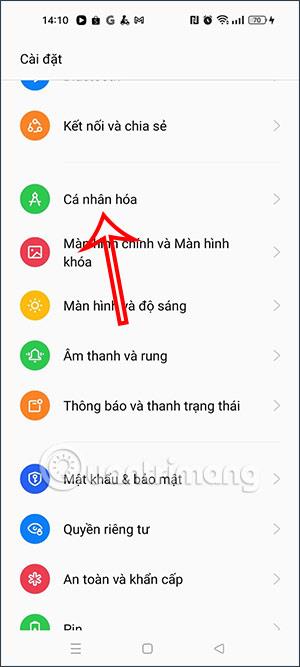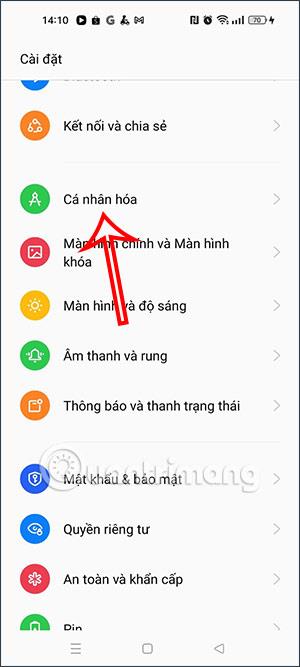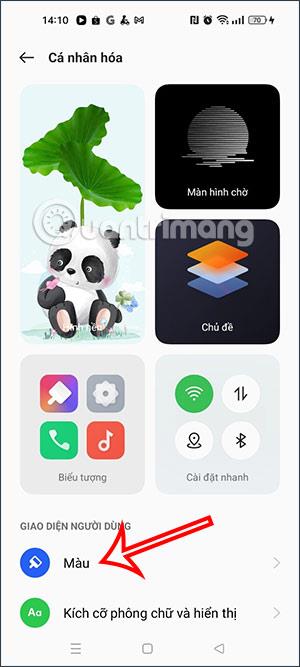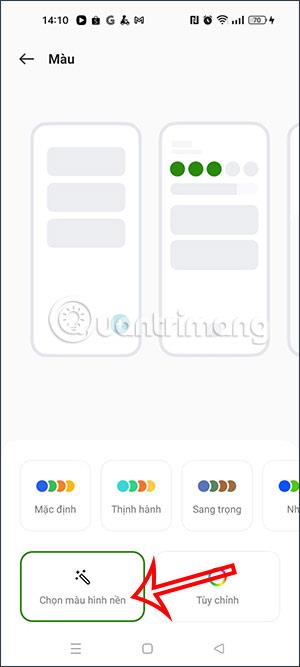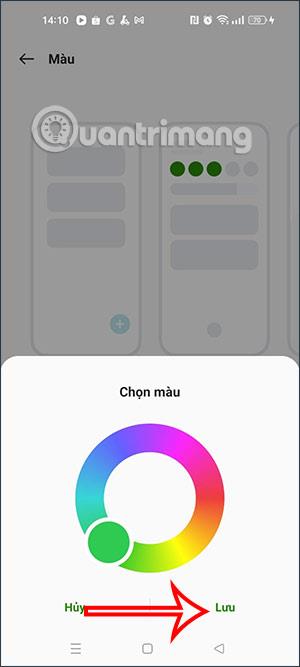Á OPPO símum getum við stillt lit símans að vild og breytt þemalit sjálfgefna símans. Flestir eftir að hafa keypt nýjan síma munu breyta stillingum, þar á meðal lit símans. Hvert þema á OPPO símum er hannað í mismunandi stíl og þemalitirnir verða líka mismunandi. Og ef þér líkar ekki liturinn á núverandi þema geturðu breytt litnum eftir því sem þú vilt. Greinin hér að neðan mun leiða þig til að stilla liti á OPPO símum.
Leiðbeiningar um að stilla lit OPPO síma
Skref 1:
Á OPPO símum verða litasett studd úr veggfóðurslitnum, uppástungum litasettum eða veldu litinn sem þú vilt. Litasettin á símanum verða notuð á tákn í stillingarviðmótinu, tákn fyrir eiginleika í skilyrðismiðstöðinni,...
Til að breyta litnum á símanum þínum, smelltu á Stillingar, veldu síðan Personalization og veldu síðan Litur í næsta viðmóti.
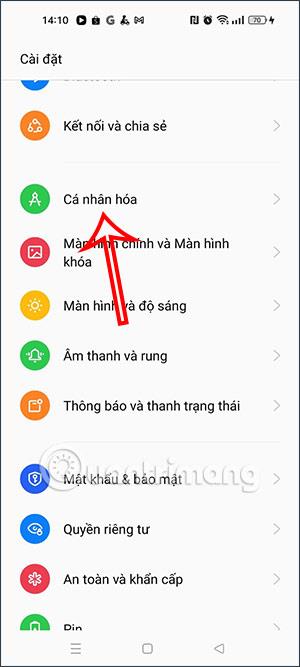
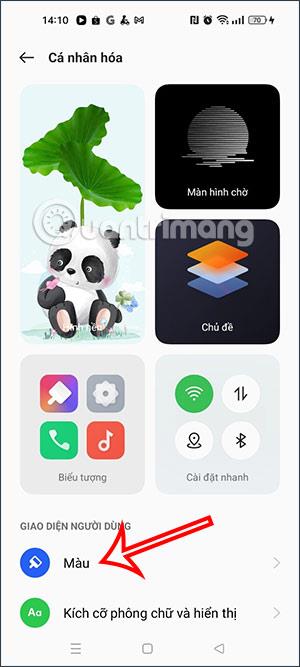
Skref 2:
Næst munu notendur sjá hóp af litum skipt eftir mismunandi þemum. Ef þér líkar við ákveðinn litastíl geturðu alltaf smellt á þann litaþemahóp . Ef þú vilt velja annan lit, smelltu á Veldu veggfóðurslit .
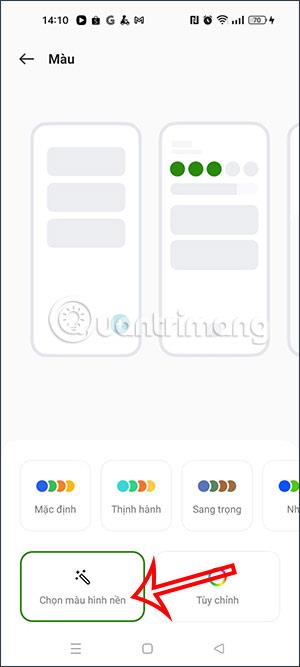
Nú munum við draga punktana til að velja núverandi veggfóðurslit sem þú vilt. Eftir að hafa valið skaltu smella á OK til að vista litinn.

Skref 3:
Eða við getum smellt á Sérsníða til að velja litinn að eigin vali. Þú munt nú sjá litavali sem notandinn getur smellt á til að velja litasamsetninguna sem þú vilt nota, smelltu síðan á Vista hnappinn til að vista valið litasamsetningu fyrir símann þinn.

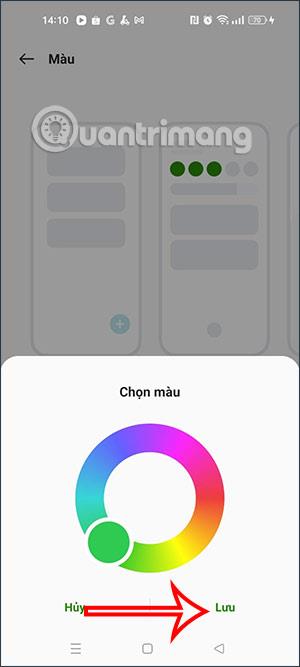
Eftir að þú skiptir um lit á símanum mun liturinn á sumum táknum eða efni í símanum breytast aftur.